小编教你华硕主板怎么设置Ghost win7系统u盘启动
- 分类:U盘教程 回答于: 2017年06月09日 00:12:01
华硕主板怎么设置雨林木风win7系统的u盘启动呢?电脑小白都有会这样疑惑,我们在使用U盘安装系统的时候总是会需要设置U盘启动的,但是很多的用户并不知道如何来设置比较好,因为在BIOS中,我们不可能完全的涉及,所以小编就为大家整理了一篇华硕主板怎么设置雨林木风win7系统u盘启动的方法帮助大家。
华硕主板怎么设置雨林木风Ghost win7系统u盘启动呢?这就需要用到我们的BIOS设置了,但是由于BIOS设置都是英文,所以不少的用户不知道如何来设置,今天我们就来详细的了解一下华硕主板怎么设置雨林木风Ghost win7系统u盘启动的方法吧。
华硕主板设置u盘启动步骤
先将U盘插入到电脑中,然后我们在开机出现第一屏启动信息界面时按键盘上的DEL键,直接进入BIOS:

华硕主板设置u盘启动(图1)
进入后找到“Advanced”,用上下方向键选择中后回车进入:
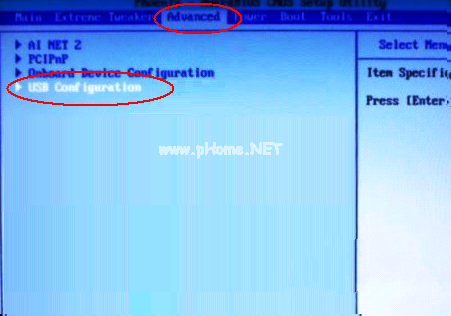
华硕主板设置u盘启动(图2)
进入“USB Configuration”后,将选项都改成“Enabled”,按回车将“Disabled”改“Enabled”即可:

华硕主板设置u盘启动(图3)
设置好后退回到上一级设置界面。接着选择“BOOT”,选择“Boot Devicepriority”进入即可:
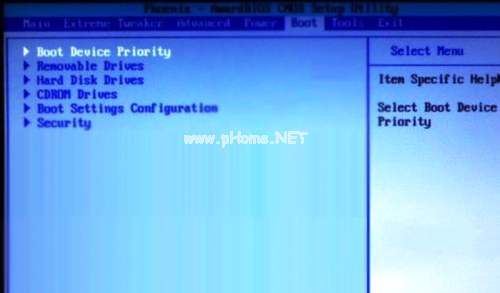
华硕主板设置u盘启动(图4)
在“Boot Devicepriority”中选择“1st Boot Device”
在弹出“1st Boot Device”中选择“Removable”:
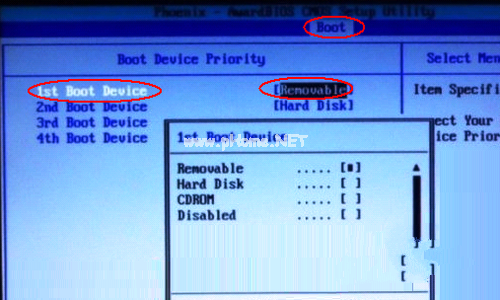
华硕主板设置u盘启动(图5)
按ESC取消键,返回上一级设置界面,接着选择第二行的红框中的选项,回车进入:

华硕主板设置u盘启动(图6)
进入选项界面后,会出现两项,一项是刚刚插入的U盘,按加号键+将它放到最上面即可:
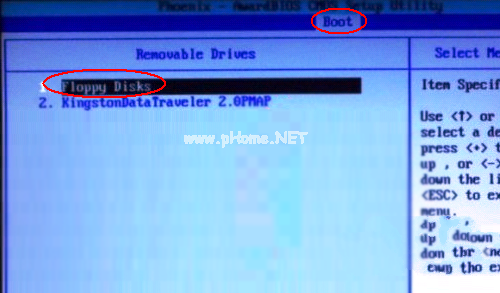
华硕主板设置u盘启动(图7)
直接按F10键保存退出即可:
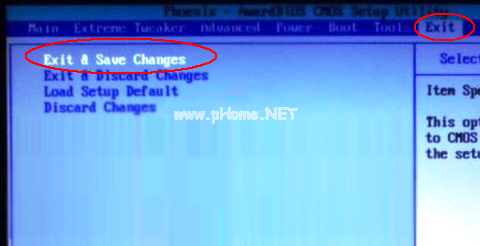
华硕主板设置u盘启动(图8)
 有用
26
有用
26


 小白系统
小白系统


 1000
1000 1000
1000 1000
1000 1000
1000 1000
1000 1000
1000 1000
1000 1000
1000 1000
1000 1000
1000猜您喜欢
- 专家分享:详细讲解U盘装win7系统教程的..2024/08/21
- u盘启动盘装系统,小编教你怎么装系统..2017/11/11
- 用u盘重装系统xp教程方法2023/01/13
- 新电脑无U盘,如何安装系统?..2023/12/05
- 技嘉 bios设置,小编教你技嘉主板bios..2018/04/17
- u盘安装系统下载使用方法2022/09/30
相关推荐
- 解决U盘拒绝访问:专业方法分享..2024/05/24
- 设置u盘启动如何操作2022/09/28
- 「专业系统安装U盘,轻松搞定你的电脑安..2023/11/27
- 盈通 bios设置,小编教你盈通主板bios..2018/03/24
- 高速稳定,储存方便可靠!威刚U盘助您随心..2023/11/13
- 如何快速有效地恢复U盘数据:详细步骤与..2024/08/21














 关注微信公众号
关注微信公众号



